Projektowanie znaków wodnych własnej marki
Prezentuj swoje umiejętności i chroń własne zdjęcia przed nieautoryzowanym użyciem, dodając prywatny znak wodny do fotografii.

Po co dodawać znak wodny?
Prowadząc działalność gospodarczą, każdy zawodowy fotograf musi chronić się przed kradzieżą i dbać o prawa do swoich prac. Znak wodny umożliwia udostępnianie zdjęć online z gwarancją ochrony przed kradzieżą własności intelektualnej.
Załóżmy na przykład, że mamy piękne zdjęcia architektury miasta lub wnętrz industrialnych. Przykro by było odkryć je jako „oryginalną zawartość” w serwisie Reddit albo w tle czyjegoś bloga. Dodanie znaku wodnego gwarantuje, że każdy odbiorca rozpozna naszą własność i będzie wiedzieć, u kogo można wykupić licencję lub znaleźć więcej podobnych zdjęć.
Znak wodny może też być elementem tożsamości marki. Jeśli jest stosowany spójnie podczas rozwijania działalności związanej z fotografią, znak wodny staje się rozpoznawalny na równi z logo znanych firm czy kolekcji mody.
Czego użyć jako znaku wodnego?
Na dowolny obraz możesz nałożyć swoje imię i nazwisko lub nazwę firmy w formie tekstu, ale warto zamiast tego rozważyć użycie logo lub symbolu marki. Jeśli masz już zestaw wizerunku marki, zadbaj o stabilną tożsamość marki, używając opracowanego logo w znaku wodnym. Umieść logo w programie Photoshop jako plik PSD, dodaj je do Bibliotek Creative Cloud i przejdź do poniższej sekcji, w której omawiamy dodawanie znaków wodnych do obrazów.
Jeśli jeszcze nie masz logo, z łatwością je opracujesz. Nie wymaga to obszernej wiedzy z dziedziny grafiki czy projektowania opakowań.
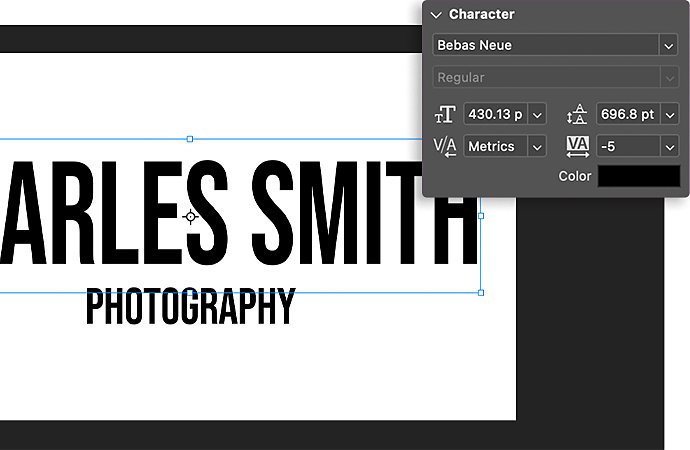

Tworzenie znaku wodnego w programie Photoshop
Niezależnie od tego, czy znak wodny ma być podpisem, tekstem czy kształtem, pierwszy krok jest ten sam.
Otwórz nowy plik.
Zacznij od dużego obszaru roboczego, np. 1920x1080. Taki rozmiar nie tylko będzie efektywny w domenie cyfrowej, ale również zapewni wysoką rozdzielczość znaku wodnego, co uczyni go wyraźnym na dużych wydrukach, jeśli okaże się to potrzebne.
Dodaj podpis, tekst lub logo.
Jeśli chcesz użyć podpisu lub innego tekstu napisanego odręcznie, napisz go na tablecie za pomocą pióra, aby tekst wyglądał naturalnie. Najczęściej znaki wodne są białe, aby były dobrze widoczne na fotografiach. Możesz jednak wybrać dowolny kolor. Jeśli marka ma złote logo, śmiało go użyj. Aby odwrócić kolory i uzyskać biały znak wodny z czarnej grafiki, naciśnij klawisze Command + I (macOS) lub Control + I (Windows). Jest dostępnych szereg pędzli pozwalających uzyskać wygląd tuszu lub akwareli.
Jeśli dodajesz tekst, wybierz pasującą czcionkę. Na wizytówce odpowiednia jest czcionka Bodoni, która przywodzi na myśl wystrój wnętrz najwyższej klasy. Czcionka Choc zapewnia stylistykę wielkomiejskiego studia graficznego. Utwórz pole tekstowe, klikając ikonę T. Zostanie wybrane narzędzie Tekst. Wpisz imię i nazwisko lub nazwę, po czym określ rozmiar, położenie i krycie, jakich oczekujesz.
Aby utworzyć nowe logo w znaku wodnym, możesz zacząć od szablonu dostępnego w programie Adobe Illustrator. Możesz też dodać istniejący kształt do tekstu lub podpisu. Wybierz polecenie Okno > Kształty, a uzyskasz dostęp do biblioteki drzew, dzikich zwierząt i innych obiektów. Program pozwala też importować inne kształty lub rysować i edytować nowe kształty przy użyciu narzędzia Kształt własny — w celu przygotowania prawdziwie niepowtarzalnego logo.
Dostosuj krycie.
Aby znak wodny nie odwracał uwagi od obrazu, obniż jego krycie. W tym celu kliknij dwukrotnie na prawo od warstwy znaku wodnego. Zostanie wyświetlone menu Styl warstwy. Zmniejsz krycie wypełnienia. Jeśli chcesz, dodaj cienie w celu uzyskania efektu obramowania.

Dodawanie znaku wodnego z logo do Biblioteki Creative Cloud
Plik PSD znaku wodnego dodaj do folderu Biblioteki Adobe Creative Cloud, aby ułatwić jego stosowanie do zdjęć oraz zapewnić prosty dostęp do niego.
Wybierz polecenie Okno > Biblioteka, dodaj plik i nadaj mu nazwę. Być może w przyszłości zmienisz wizerunek marki. Załóżmy na przykład, że logo dawniej oparte na tekście jest teraz okrągłe. Gdy wprowadzisz zmianę w pliku w chmurze, nowe logo automatycznie zostanie umieszczone w tych zdjęciach w chmurze, które zawierają połączoną warstwę znaku wodnego.
Uwaga: Rasteryzacja pliku znaku wodnego spowoduje, że nie będzie można go modyfikować.
Stosowanie znaku wodnego do obrazów
Aby dodać znak wodny do zdjęcia, otwórz to zdjęcie w programie Photoshop. Wybierz polecenie Okno > Biblioteka i przejdź do warstwy znaku wodnego. Dodają ją jako nową warstwę w pliku PSD zdjęcia. Dostosuj rozmiar i położenie, po czym zapisz plik. Teraz gdy wyeksportujesz obraz w formacie JPEG lub PNG, będzie on zawierał znak wodny.
Szybkie dodawanie znaków wodnych w programie Adobe Photoshop Lightroom
Program Photoshop Lightroom umożliwia błyskawiczne dodawanie tekstowych znaków wodnych z poziomu komputera lub urządzenia przenośnego. Wystarczy w tym celu zaznaczyć opcję Dołącz znak wodny, która jest dostępna na ekranie Eksportowanie jako w systemie iOS oraz Ustawienia eksportowania w systemie Android. Ustaw położenie tekstu oraz wybierz jego czcionkę, styl, krycie i cień.
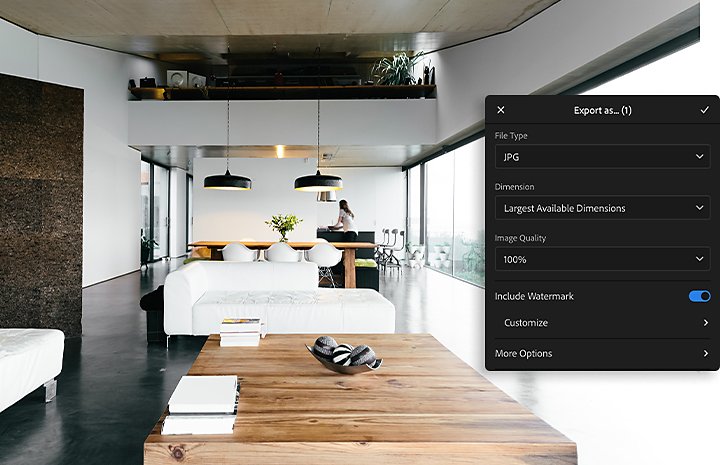
Tekstowy znak wodny będzie umieszczany w zdjęciach udostępnianych lub eksportowanych z urządzenia przenośnego. Dzięki temu wszelkie prezentowane przez Ciebie prace będą zawierały odniesienie do praw autorskich.
Więcej możliwości dzięki programowi Adobe Photoshop Lightroom
W prosty sposób edytuj zdjęcia pomocą ustawień predefiniowanych programu Lightroom i funkcji wielokrotnej rozdzielczości. Łatwo udostępniaj zdjęcia z dowolnego urządzenia oraz korzystaj z projektów z dowolnego miejsca dzięki przestrzeni dyskowej w chmurze do zarządzania zdjęciami.
Inne przydatne informacje
Odkryj tajniki robienia oszałamiających zdjęć nocnego nieba.
Dowiedz się, jak założyć bloga wideo i przyciągnąć odbiorców.
Porady eksperta dotyczące fotografii produktowej
Dowiedz się, jak poprawić wygląd produktów. Uzyskaj wskazówki dotyczące robienia doskonałych fotografii produktowych.


